投影升降桌(理想的新年新桌面,全实木or电动升降桌哪个香?我来告诉你答案)
Posted
篇首语:勤奋的人是时间的主人,懒惰的人是时间的奴隶。本文由小常识网(cha138.com)小编为大家整理,主要介绍了投影升降桌(理想的新年新桌面,全实木or电动升降桌哪个香?我来告诉你答案)相关的知识,希望对你有一定的参考价值。
投影升降桌(理想的新年新桌面,全实木or电动升降桌哪个香?我来告诉你答案)
一、前言
各位好,我是abrams2415。说到书房电脑桌面,那可是我们下班放松心灵打盘游戏、或继续搬砖在家加班的场地。所以桌面要布置温馨、功能多样,这样才能提高工作效率。同时合理搭配RGB氛围灯带,能营造出别有一番的氛围。新年新气象,最近把桌面升级了一番,更加突出工作效率。废话不多,和我一起看看吧。
二、电脑桌选择


▲去年年初,我在淘宝找了泉州的卖家定制了一张120*60cm的全实木桌板


▲因为喜欢星巴克桌子表面的抓粗效果,所以和卖家提要求也采用抓粗。收到实物后质感非常不错

▲买的时候要求厚度是5cm,卖家说抛光和打磨会有1-3mm误差,实测厚度是4.74cm。毕竟实木桌面厚实看起来舒服,也不容易变形
价格的话,因为选择的是最便宜的松木,一共355元。相比榆木、白蜡木、榉木、黑胡桃木密度低,所以相对不耐磕碰。不过考虑到性价比,电脑桌面用松木完全可以。 PS:很多人说松木容易变形。我用到如今已经整整一年,经历过江浙沪黄梅天。这块实木桌面没有变形。
桌腿


▲桌腿卖家有现成的,但个人感觉都太丑。所以我在别家购买的实木桌腿框架,框架尺寸102*42,算上运费一共225元

▲桌腿和桌面采用螺丝从下往上固定,不用担心桌板会掉下
所以整个实木桌面一共花费:225元+355元=580元,性价比还是非常不错的。大家感兴趣的话可以试试。当然,桌腿有很多选择,包括宜家的铸铁桌腿在内万千款可供选择。
升降桌

▲经过半年使用,桌面设备越来越多;显示器增加到2台,这样原本1.2米长的实木桌面空间不够了。所以我寻思再添置一个1.2米的桌面

网易严选 电动升降桌站立办公室书房桌坐站交替健康办公 白色*1200mm*600mm

▲最终看了罗永浩的带货直播,种草网易严选的电动升降桌。买来后在我们无锡地区,还有顺丰上门安装服务!第一次享受了顺丰小哥带工具上面配送+安装,不过说实话技术不怎么样,装了2小时

▲这款升降桌有1米和1.2米两款规格,我选的是胡桃色桌面1.2米款,厚2.5cm。通过安装后观察,之前买的1.2米实木桌板可替换原厂非实木桌面。完美!后期准备再买一款实木桌板替换来提高质感

▲升降控制器特写,包括手动升高、降低按钮。以及4档高度记忆

▲左右两台升降电机可最大提升120kg重物,所以不用担心换上实木桌面带来的重量增加


▲这款网易严选升降桌升降高度71cm~115cm无极升降

▲平时坐累了可升高站立办公,针对颈椎腰椎痛的人群来说站立办公不失一个好方法
三、显示器支架

▲办公室桌面共有三块显示器,如果用显示器自带支架,桌面就会被占用过多面积。这里我选择使用显示器专用支架。好处是显示器看起来悬浮在桌面上,同时节省台面可用空间
乐歌D8A

乐歌显示器支架桌面电脑显示器旋转升降显示器支架臂 显示器自营桌面支架 10-32英寸D8A


▲右边单独一个23英寸显示器我用的乐歌D8A,也是我第一个显示器使用了升降支架。D8A支持17~32英寸显示器,支架可360度旋转;显示器高低、俯仰均可调节。走线可隐藏

▲底座有隐藏式USB 3.0 双接口,提高了外接设备插入的效率
NB F195A 双屏显示器支架

▲左边升降桌主力是娱乐+办公,配置了一台27英寸显示和一台24英寸竖屏显示器。两台使用原装支架后桌面会显得比较拥挤,显示器底部空间无法很好利用

▲这是装了双显示器挂架后,两台显示器底部腾出空间可放置诸如PS4主机、辉光灯等装饰品。桌面空间利用率大增

NB F195A 液晶电脑显示器支架 双屏多屏拼接旋转支架 桌面显示屏底座支架升降伸缩 气压弹簧架 22-32英寸 黑

▲买双显示挂架做了很多功课,后来锁定了NB F195A双显示器挂架。可最大支持32英寸显示器,为以后升级留下后路

▲8年前买的55英寸电视机挂架也是NB的,可拉起。质量非常不错!属于只需投资一次就能终身使用的产品

▲由于双显示器重量更重,所以底座要比单个大一些。不过没关系,底座都是放置在桌子两侧,不会侵占桌面过多空间。同时它的底座也集成了两个隐藏式USB 3.0接口

▲最终效果展示
四、显示器



▲因为工作的关系,公司机房给我们全部配了明基“爱眼”系列显示器,内置4种模式减少蓝光比例,可根据自己的场景需求,随时切换适合的蓝光过滤程度

▲最近购置了一台27寸EW2780Q,因为它的分辨率提高到了2K,更能兼顾娱乐和工作。而为了提高工作效率,购买了明基新一代爱眼24英寸BL2480T。双显示器一横一竖放置,提高工作效率
3.1 EW2780Q 27英寸

BenQ 明基 EW2780Q 27英寸 IPS显示器(2560x1440)

▲把之前的27寸显示器替换掉最主要的原因分辨率是1080P,对办公、做图来说无所谓。但作为家里的主显示器并不怎么合适。一是商用显示器显示色彩不够出色,二是兼顾不了娱乐方面。 所以做了功课入了明基EW2780Q,27寸搭配2k分辨率文字点距完美。而且内置了明基HDRi技术,在普通HDR基础上屏幕可根据环境光自动调节亮度及内部色温

▲这款明基27寸显示器三面窄边框设计,底座镂空可放置笔记本电脑,也可放置小物件。对于桌面小的人可以节省桌面空间,而且镂空设计提升产品格调,精致感大大提升

▲左边品牌logo特写,银灰质感高级

▲明基所有带“爱眼”功能的显示器下部中间都会有个“下巴”,它就是智慧调光的感应器。它能实现两种功能:
1、屏幕亮度自动调节
自动根据环境光亮度调节显示器的亮度,保证不同环境光亮度下都能以不伤眼的强度显示内容。
2、内部调光
自动侦测显示内容的亮度和细节,并根据内容强度调节画面的亮暗程度,让细节显示更为清楚。
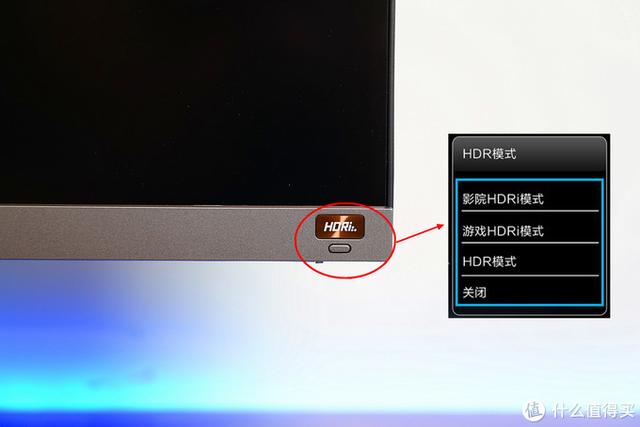
▲正面右下角是一枚HDR功能选择按钮,这款显示器支持HDR 10认证,并有4种HDR模式。布置在正面可快速进行显示切换

▲三种HDR以及关闭HDR后的效果。明显HDR功能开启后色彩更加符合真实情况、色彩更艳丽。而关闭HDR画面整体偏白

▲从左到右是音频输出、2*HDMI和1个DP接口、接口配置方面还是非常丰富的。多个HDMI接口可以连接如笔记本电脑,PC、电视盒子,游戏主机

▲显示器设置OSD按钮位于机身后部,采用5向遥控。可快速进行设置
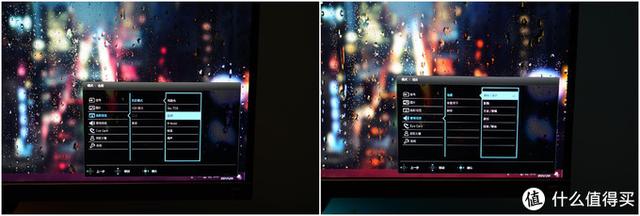
▲在显示器色彩设定内,色彩模式共有6种。其中有专门给色觉异常的消费者的色弱模式。 此外显示器底部带有内置音箱,两侧各一个每个5W功率。共有5种音效可供选择
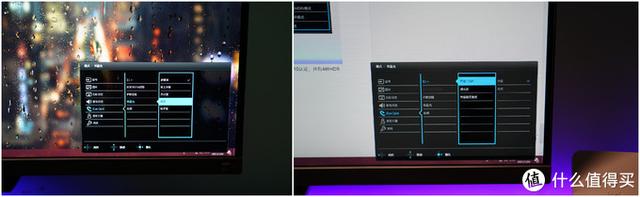
▲低蓝光模式能有效减弱蓝光对眼睛的伤害,共5种模式针对不同场景。 同时前文说的中间“下巴”是B.I+智慧调光功能,能在OSD中选择开启或关闭


▲这款明基EW2780Q拥有super resolution超解析功能,比普通2K画质更好、更清晰。当接入PS4后,配合显示器自带HDR效果。效果还是非常不错的

▲对于我电脑显卡来说,上4K分辨率有些困难。但2K分辨率还是没压力的。这也是我最终选择这款2K显示器主要原因之一
3.2 BL2480T 24英寸

BenQ 明基 BL2480T 23.8英寸 IPS显示器(支持色弱模式)升降旋转

▲BL2480T为明基爱眼系列23.8英寸 IPS显示器,主打护眼+人体工学。是办公用最合适的显示器之一

▲由于商用及办公使用,底座可旋转;高度可140mm调节,旋转变竖屏

▲接口配备了DP*1、HDMI*1、VGA*1。同时内置音箱

▲系统OSD按钮布置在机身右下;电源带LED指示灯

▲logo下方“下巴”和EW2780Q一样,是智慧调光的感应器。能实现屏幕自动调节和内部调光


▲我这边设置的是左BL2480T为工作竖屏。竖屏能更好地进行excel数据编辑和文字输入。而右侧EW2780Q显示器是娱乐+浏览使用,固定横置就行
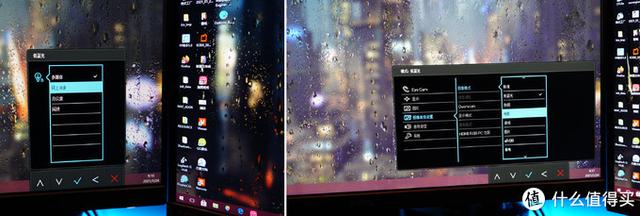
▲明基BL2480T显示器图像模式共9种,其中细分的话,低蓝光模式就有4种。可针对不同使用场景灵活选择

▲BL2480显示器分辨率1080P,对于23.8英寸来说可点对点显示。虽然目前1080P分辨率并不算高,但定位于商用和办公。码字、编辑表格、制作PPT来说足够了
阶段总结:
EW2780Q内置音箱加HDR-i,是专业娱乐影音显示器,并且高颜值精致设计,大大提升桌面美观性。27寸+2K的搭配同样适合办公党,如果经济条件比较充裕的可以购入此款显示器。BL系列带可旋转和高低调节的支架,让办公灵活度大大提升,护眼功能更为办公场景加分,保护眼睛,是基础办公学习的最佳选择之一。
五、屏幕挂灯

为什么要屏幕挂灯?
第一种情况:不开灯,只开屏幕。无论你怎么调节屏幕亮度,都会很刺眼。
第二种情况:开屋里吊顶灯,效果会好一些,但屏幕会有反光,并且外部光源的亮度不能调节色温和亮度,时间久了也会不舒服。
第三种情况:开桌面台灯,但因为无法调节灯柱的角度,在照亮屏幕的同时也会照到眼睛,非常刺眼。
第四种情况:屏幕挂灯,可以调节灯柱角度,色温。不反光,完美。

小米(MI) 米家显示器挂灯 充电台灯护眼灯 学习学生屏幕挂灯灯管 米家显示器挂灯

Yeelight 易来 YLTD003 显示器屏幕挂灯 Pro


▲我有两款屏幕挂灯,之前抢购的小米屏幕挂灯和yeelight Pro屏幕挂灯。实际上小米屏幕挂灯是yeelight代工的。两款长度yeelight要长一些

▲无线遥控器外型、功能也都相同


▲我这里来主要说说yeelight显示器挂灯PRO和小米显示器挂灯区别。除了长度不同外,yeelight支持米家APP,同时顶部有RGB灯带。可投射到显示器后部,再通过彩光营造出RGB光效。同时它支持雷蛇CHROMA RGB,几款支持的游戏能把内置光源变化拓展反映到灯带上,使屏幕内外光效统一。营造出不一样气氛
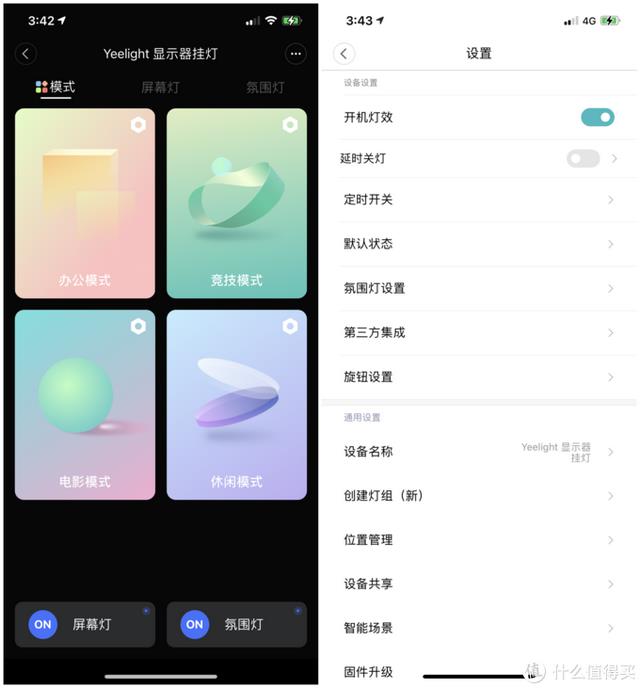
▲支持2.4GHz无线连接米家APP,有4种模式可选择。每种模式可更改亮度及氛围灯颜色及特效
这边有拍的开箱及效果30秒Vlog,感兴趣的可以看一下。
六、RGB灯带

Yeelight 智能LED彩光灯带 *2件
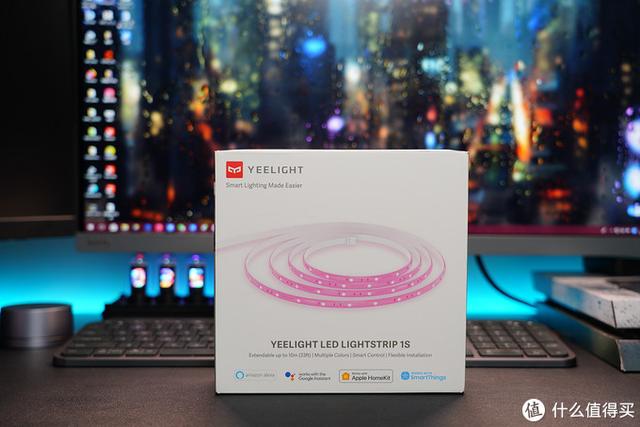

▲yeelight灯带适配多款平台接入。比如苹果HomeKit

▲灯带灯珠特写,每个能最大延长至10米

▲我购买了两组灯带,灯带带双面胶可方便贴在桌子边缘。这样每张桌子的颜色都可单独设置
七、鼠标&键盘

▲罗技MX系列中的Keys无线键盘和Master 3无线鼠标可以说是提高生产效率的一对好CP。因为它们都能支持罗技优连、Easy-Switch三设备快速切换和Flow
7.1 MX Keys

罗技(Logitech)MX Keys 键盘 无线蓝牙键盘 超薄 全尺寸 智能背光 深灰色

▲MX Keys支持蓝牙连接或罗技优连Unifying接收器,当多个支持优连设备同时接入时能合并为一个接收器,减少占用电脑USB接口


▲曾经我是一位苹果电脑用户,当年的罗技K810并没有考虑到MAC OS系统的操作。而MX KEYS键盘更接近于原生苹果Magic Keyboard。在Mac OS和Windows系统切换时毫无压力

▲虽然MX Keys属于薄膜键盘,但每个按键有独特的球形凹面设计,自然贴合手型。敲击感非常不错。键帽表面也进行了哑光亲肤涂层的处理,触摸起来细腻。但油性皮肤人群也更容易留下指纹
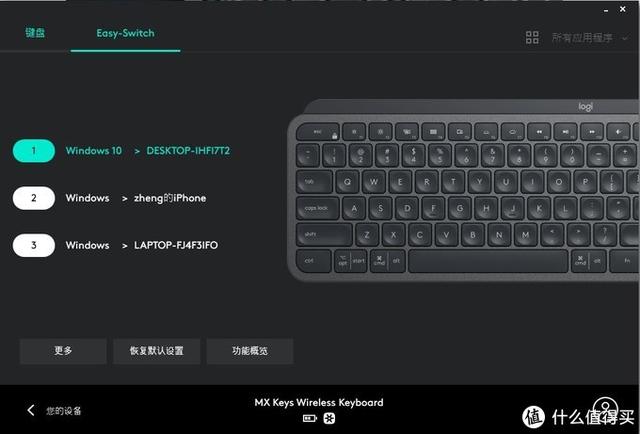

▲键盘设计了 Easy-Switch 键位,可以快速在三个已经配对设备中快速切换,并且会针对的亮起指示灯提醒用户目前连接至哪款设备。 此外右边独立数字按键区好评,财务直呼专业

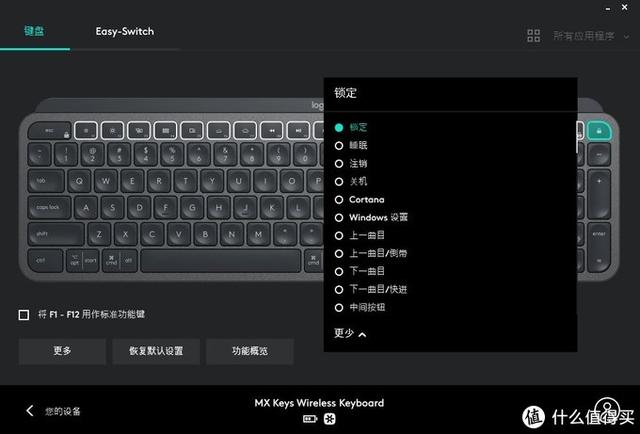
▲在罗技Options软件中,可针对F1-F12键位功能键单独进行独立定义,满足各种人群需求

▲在罗技K810无线键盘身上,我深刻体会到智能背光系统的便利性。在光线感应器和手部感应相互配合下,昏暗环境手刚接触键盘时就自动触发背光。兼顾了便捷和省电,谁用谁知道! 这款MX Keys键盘同样配置了这个功能

▲MX Keys背光系统,支持8段式背光调节,包括关闭背光

▲键盘右上角是开关和USB TYPE-C充电口,充满后能提供10天续航;当关闭背光后最长可续航5个月


▲键盘底部共6个防滑垫,背面顶部的仰角提升了键盘输入的舒适性

▲MX Keys键帽距离布置合适,日常码字毫无压力
7.2 MX Master 3

Logitech 罗技 MX Master 3 无线双模鼠标 石墨黑 4000DPI

▲在用上MX Master 3之前,我用了13年的罗技RX Revolution。早就习惯了电磁滚轮和自定义按键、人体工程学带来的便捷

▲初次上手MX Master 3,看到了很多当年Revolution的影子,或许MX Master系列就是致敬“大革命”吧。突然有了些感动。顶部隐藏式Type-C充电口,当完全充满可使用70天

▲MX Master 3鼠标同MX Keys,都支持优连或蓝牙连接。底部Easy-Switch按钮可快速切换三个已配对的产品并用LED灯指示(拿起后自动点亮指示灯)。4000DPI的传感器可在任何表面包括玻璃上进行追踪

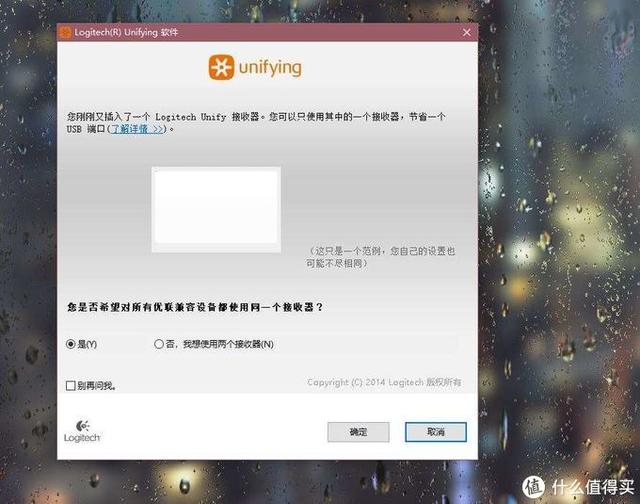
▲MX Keys和MX Master 3共有两个优连连接器。可在罗技Options软件内合并为一个,节省电脑USB口

▲最爱的电磁滚轮,通过滚轮后部的滚轮模式切换按钮,可调整『段落模式』和『极速滚动模式』两种状态。前者一滚几行、稳定优雅,适合换行编辑;后者一滚千行,高效滚动,适合阅读速览
PS:在段落模式中如滚动滚轮速度加快,会自己切换到极速滚动模式。这和RX Revolution的电磁滚轮逻辑是相同的。

▲竖屏遇到MX Master 3电磁滚轮是最好的,大大提高了工作效率

▲相比大革命,MX Master 3 在侧裙加入了齿纹双轨的拇指滚轮,下方是两个可自定义键位


▲鼠标左侧拇指区域呈内凹弧度,配合分割的条状纹理都赋予了鼠标较好的握持感和操控性,亲肤软性材质也提升了手部的舒适性和摩擦力
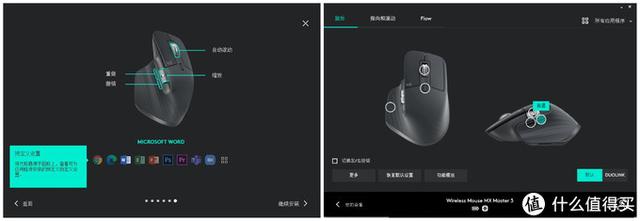
▲在罗技Options软件中,可对MX Master 3鼠标上8个按钮进行单独功能设置。同时包括预定义设置,也就是在不同软件中分别起不同作用
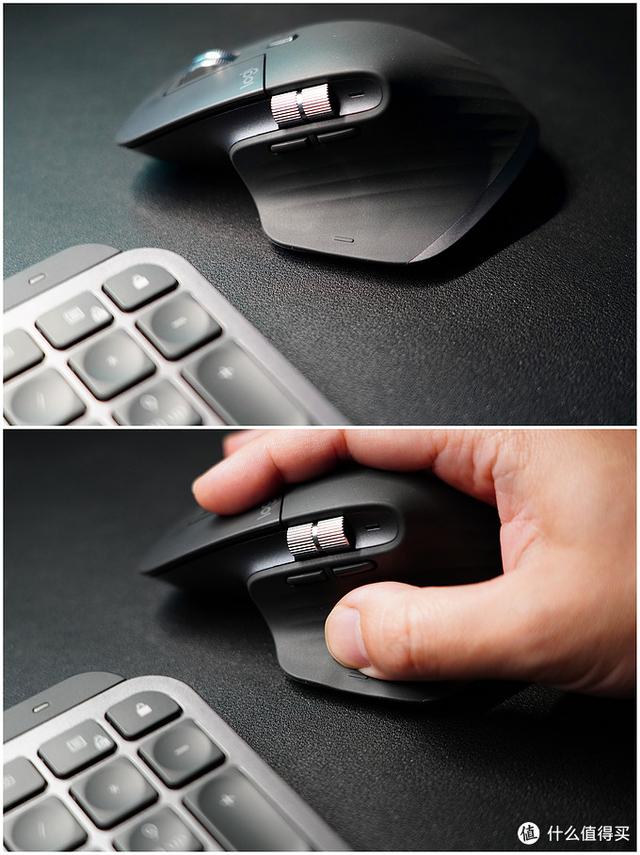
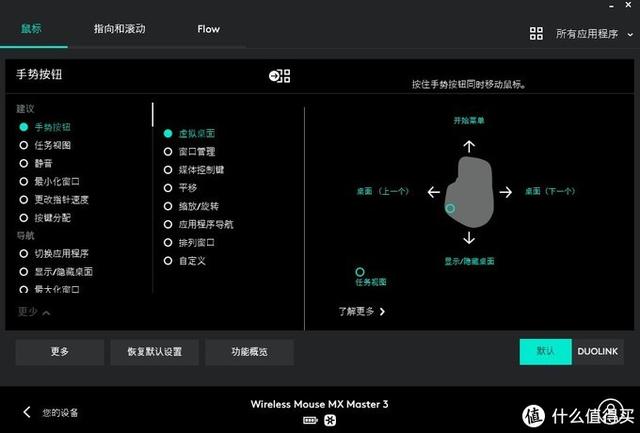
▲侧裙最下方还有一个不太明显的凸起,这里是一个鼠标手势键。按住之后可以通过让鼠标 ↑ ↓ ← → 滑动实现复杂功能
强强联合,跨电脑&不同操作平台间无缝切换

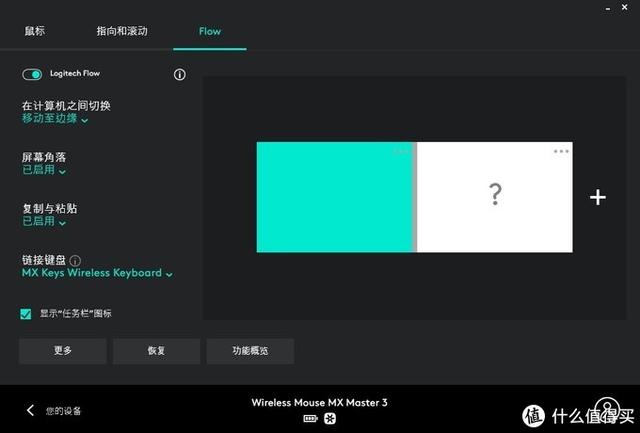
▲不同电脑、甚至不同操作系统(MAC和Windows),只需安装罗技Options软件就能开启Flow,在跨平台设备中实现直接切换,而且还将键鼠链接到了一起

▲键盘和鼠标能无缝切换到不同电脑,无需等待,只需滑向屏幕角落光标自动穿过并进入另一台电脑
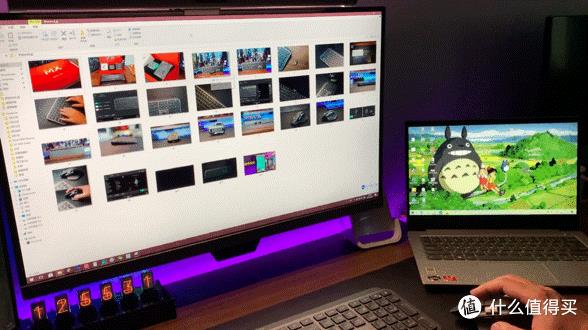
▲有了罗技Flow,不同电脑和系统之间复制文件再也不需要U盘了,只需把想要复制的文件挪到另一台电脑屏幕上,就能完成对文件的复制!效率成倍增加
八、总结
从去年疫情闲在家开始折腾书房桌面,时至今日正好一年。分享下我折腾的成果及效果。愿大家都有一个漂漂亮亮的桌面。
本文经“什么值得买”社区作者@abrams2415授权转载,文章内容仅代表作者观点,与本站立场无关,未经允许请勿转载。
相关参考
液压升降机怎么使用(700元书桌完美升级:自行组装电动升降桌,从安装细节看选购要点)
大家好,我是重度实木家具爱好者噩梦飘雷~两年前,我在站内分享了自己花700元组装了一张“实木”书桌的过程。当时因为囊中羞涩,不得已选择了竹质桌板,也被一些网友笑称为把菜板搬上桌子了。。。只需700元:DIY一张超...
液压升降机怎么使用(700元书桌完美升级:自行组装电动升降桌,从安装细节看选购要点)
大家好,我是重度实木家具爱好者噩梦飘雷~两年前,我在站内分享了自己花700元组装了一张“实木”书桌的过程。当时因为囊中羞涩,不得已选择了竹质桌板,也被一些网友笑称为把菜板搬上桌子了。。。只需700元:DIY一张超...
泡沫成型大板(700元书桌完美升级:自行组装电动升降桌,从安装细节看选购要点)
大家好,我是重度实木家具爱好者噩梦飘雷~两年前,我在站内分享了自己花700元组装了一张“实木”书桌的过程。当时因为囊中羞涩,不得已选择了竹质桌板,也被一些网友笑称为把菜板搬上桌子了。。。只需700元:DIY一张超...
泡沫成型大板(700元书桌完美升级:自行组装电动升降桌,从安装细节看选购要点)
大家好,我是重度实木家具爱好者噩梦飘雷~两年前,我在站内分享了自己花700元组装了一张“实木”书桌的过程。当时因为囊中羞涩,不得已选择了竹质桌板,也被一些网友笑称为把菜板搬上桌子了。。。只需700元:DIY一张超...
升降桌这个东西被发明出来就是为了解决站立办公的需求,因为越来越多的人意识到久坐的危害,道理呢我们都懂,就是一坐下就不想起来了。尽管智能手表会不定期的提醒我起来活动活动,但是每次看到后心里想的都是下次一...
升降桌这个东西被发明出来就是为了解决站立办公的需求,因为越来越多的人意识到久坐的危害,道理呢我们都懂,就是一坐下就不想起来了。尽管智能手表会不定期的提醒我起来活动活动,但是每次看到后心里想的都是下次一...
控制桌(解锁9am Robin系列(米家版)智能电动升降桌的五种隐藏菜单新玩法)
...体验的新课题。由9am推出的Robin系列(米家版)智能电动升降桌,是目前为数不多接入米家平台的智能桌产品。在亲测了半个多月后,给大家分享一下真实体验,希望可以为广大米粉小伙伴解锁与众不同的智能办公新体验。我们...
桥式双梁行车刹车怎么调视频(亲手组装一张热销全球的智能电动升降桌,FEZiBO V3确实值得购买)
大家好,我是梦想是个猪,今天为大家带来一款升降桌的安装及使用感受。之前在书房里自己DIY过一张工作台,其实所谓的DIY,无非就是从电商平台上买回一张面板,然后再买一套桌腿,将其组合起来,便成了工作台。这张工作...
烤漆手机体验桌(你要的无线桌面我已经打造成功想做到极致简约,升降桌必须要有)
...带动了电脑、笔记本、平板电脑,甚至人体工学椅、智能升降桌的市场。说实话,以前家里的电脑桌几乎就是个摆设,电脑很久都不开机一次,自从去年被迫在电脑桌前远程办公了多半年,实在是受不了我那张旧椅子和破桌子了...
烤漆手机体验桌(你要的无线桌面我已经打造成功想做到极致简约,升降桌必须要有)
...带动了电脑、笔记本、平板电脑,甚至人体工学椅、智能升降桌的市场。说实话,以前家里的电脑桌几乎就是个摆设,电脑很久都不开机一次,自从去年被迫在电脑桌前远程办公了多半年,实在是受不了我那张旧椅子和破桌子了...